Dieses Dokument erklärt, wie Sie Kalender und Kontakte mit CalDAV und CardDAV auf Apple®- und Linux®-Desktop-Systemen sowie auf Apple-Mobilgeräten einrichten.
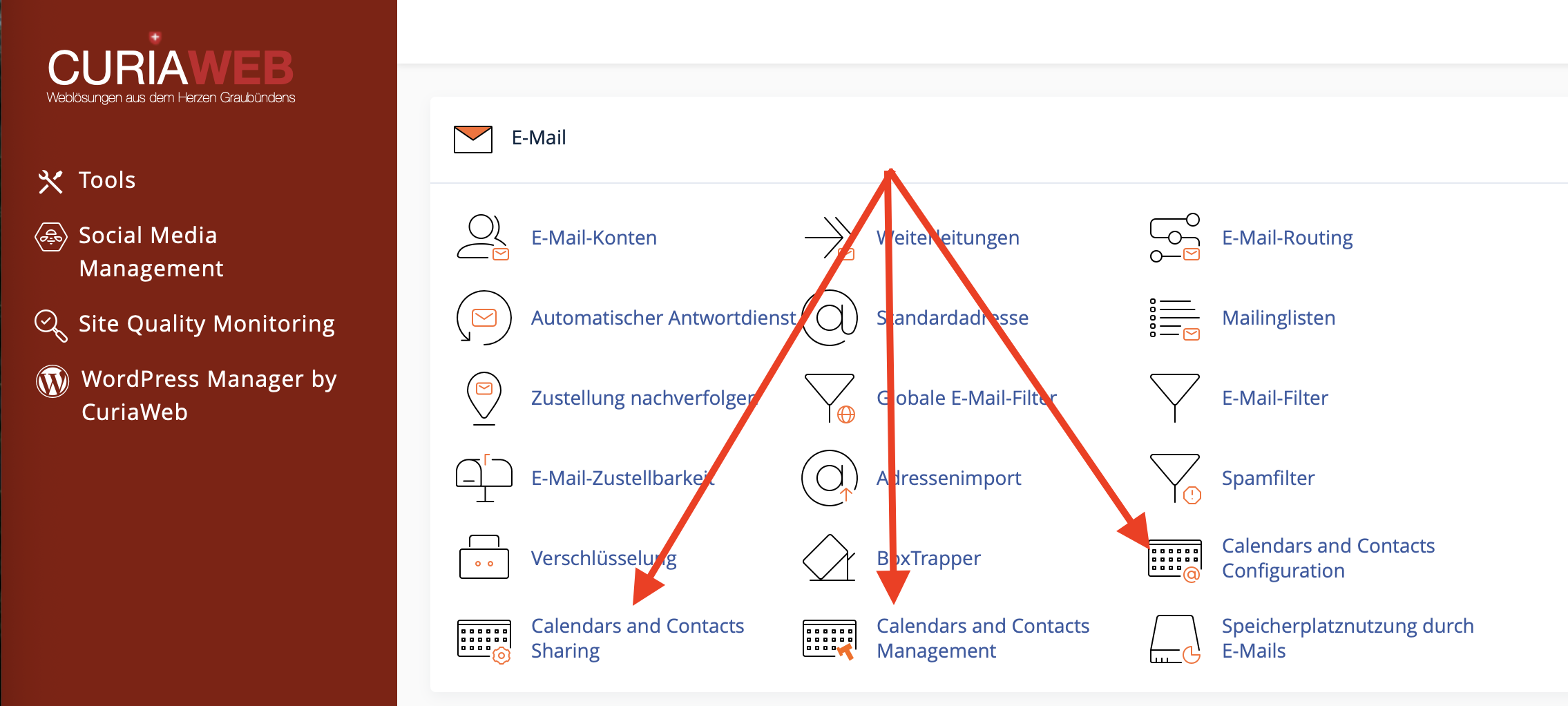
Kalender und Kontakte einrichten
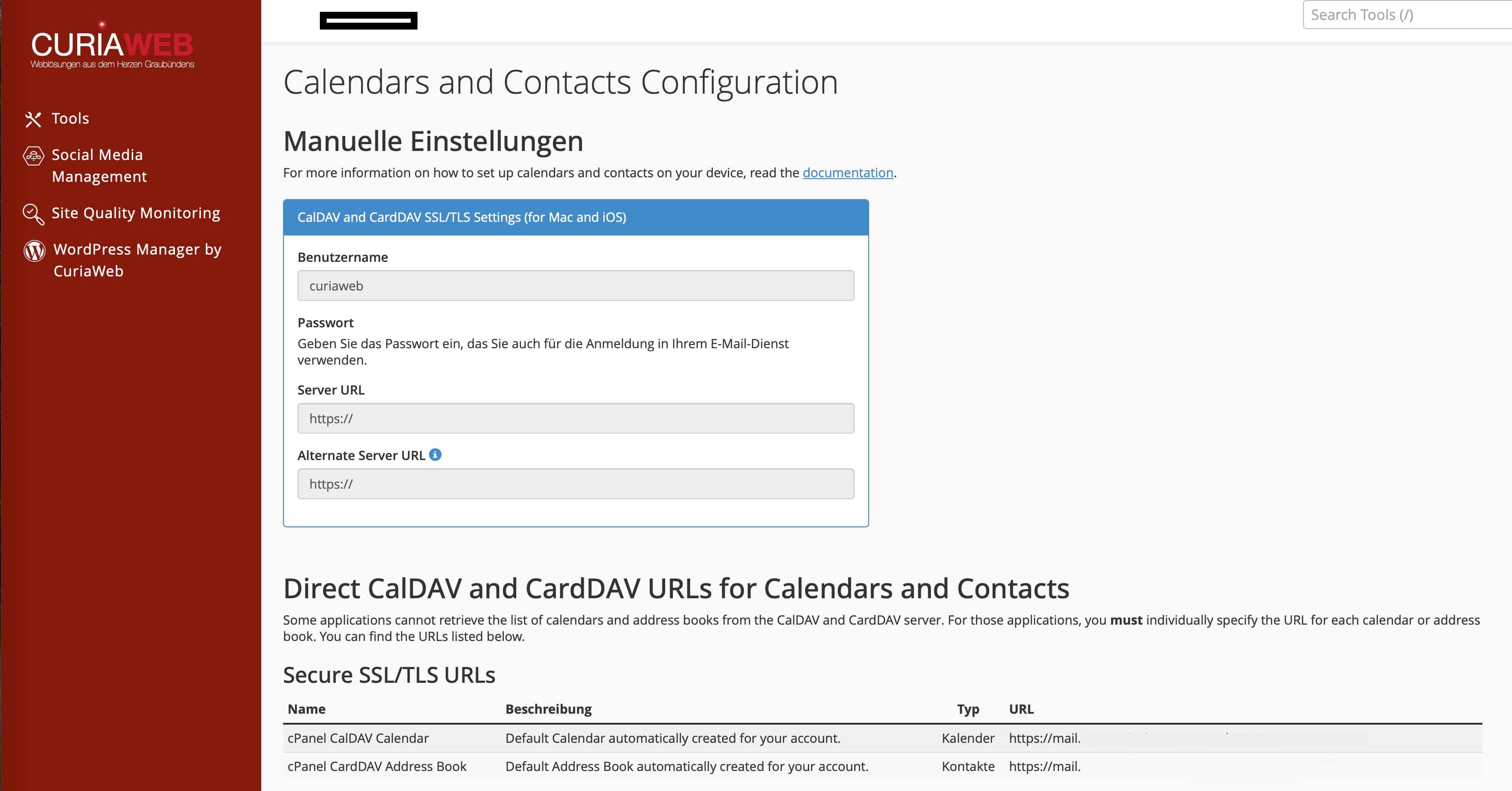
CalDAV und CardDAV für cPanel-Kalender und Kontakte einrichten
Sie können Ihre cPanel-Kalender (CalDAV) und Kontakte (CardDAV) über die Oberfläche Webmail » Kalender- und Kontaktkonfiguration einrichten.
Dort finden Sie alle benötigten Angaben, darunter:
- Benutzername: "user@example.com"
- Passwort: Ihr Webmail-Passwort
- Server-URL: "https://example.com:2080"
- Alternative Server-URL: "https://example.com:2080/principals/user@example.com/"
Hinweis: Manche Apps unterstützen kein Autodiscover. Sollte die Server-URL nicht funktionieren, verwenden Sie die Alternative Server-URL.
In der Sektion Direkte CalDAV- und CardDAV-URLs für Kalender und Kontakte finden Sie zudem die direkten Links:
- Kalender: "https://example.com:2080/calendars/user@example.com/calendar"
- Adressbuch: "https://example.com:2080/addressbooks/user@example.com/addressbook:"
Zur Vereinfachung können Sie sich von Webmail auch Konfigurationsskripte zusenden lassen. Weitere Infos dazu finden Sie in der Dokumentation *E-Mail auf Ihrem Gerät einrichten* im Webmail-Interface.
Anleitungen zur Einrichtung nach Plattform
iOS®
Hinweis: Wenn Ihr Server ein selbstsigniertes SSL-Zertifikat verwendet:
- Es kann eine Warnung erscheinen, dass die Serveridentität nicht überprüft werden kann. Tippen Sie auf „Fortfahren“, um den Vorgang abzuschließen.
- Die Erinnerungen-App funktioniert mit diesen Kalendern nicht.
Einrichtung starten:
1. Einstellungen > Mail > Accounts > Account hinzufügen > Andere
2. Wählen Sie:
- CalDAV-Account hinzufügen unter *Kalender*
- CardDAV-Account hinzufügen unter *Kontakte*
Kontoinformationen eingeben:
- Server: "example.com:2080" *(„:2080“ muss angegeben werden)*
- Benutzername: "user@example.com"
- Passwort: Ihr Webmail-Passwort
- Beschreibung: z. B. *Mein Kalender-Account*
3. Tippen Sie auf Weiter, aktivieren Sie Kalender oder Kontakte
4. Wählen Sie „Auf meinem iPhone behalten“ oder „Löschen“ und tippen Sie dann auf Sichern
macOS®
Einrichtung öffnen:
1. Launchpad > Systemeinstellungen > Internet-Accounts
2. Auf „Anderen Account hinzufügen…“ klicken
3. Wählen Sie CalDAV-Account oder CardDAV-Account
Optionen:
Automatisch
Nicht unterstützt für CardDAV oder bei selbstsignierten Zertifikaten
- Wählen Sie „Automatisch“
- Geben Sie Ihre E-Mail-Adresse und Passwort ein
- Klicken Sie auf „Anmelden“
Manuell
- Wählen Sie „Manuell“
- Benutzername: "user@example.com"
- Passwort: Ihr Webmail-Passwort
- Serveradresse: "example.com:2080" *(„:2080“ muss angegeben werden)*
- Klicken Sie auf „Anmelden“
Erweitert
- Wählen Sie „Erweitert“
- Benutzername/Passwort wie oben
- Serveradresse: "example.com"
- Serverpfad: Pfade aus Webmail verwenden (z. B. "/calendars/user@example.com/calendar")
- Port: "2080"
- Klicken Sie auf „Anmelden“
Linux (Thunderbird empfohlen)
Kalender einrichten:
1. Öffnen Sie in Thunderbird den Bereich Kalender
2. Klicken Sie auf Neuer Kalender > Im Netzwerk > Weiter
3. Angaben eintragen:
- Benutzername: "user@example.com"
- Adresse: "https://example.com:2080" *(„:2080“ muss angegeben werden)*
4. Auf „Kalender suchen“ klicken und Passwort eingeben
5. Prüfen, dass CalDAV und der gewünschte Kalender ausgewählt sind
6. Auf „Abonnieren“ klicken
Kontakte einrichten:
1. Öffnen Sie das Adressbuch
2. Klicken Sie auf Neues Adressbuch erstellen > CardDAV-Adressbuch hinzufügen
3. Angaben eintragen:
- Benutzername: "user@example.com"
- Adresse: "https://example.com:2080"
4. Auf „Weiter“ klicken und Passwort eingeben
5. Sicherstellen, dass das cPanel-CardDAV-Adressbuch ausgewählt ist
6. Auf „Fertigstellen“ klicken




